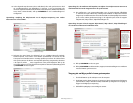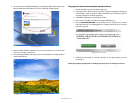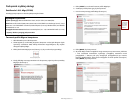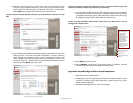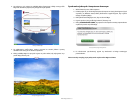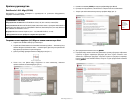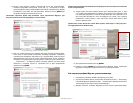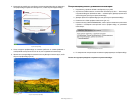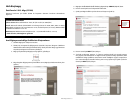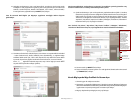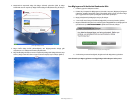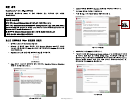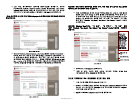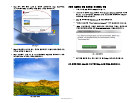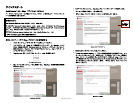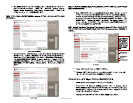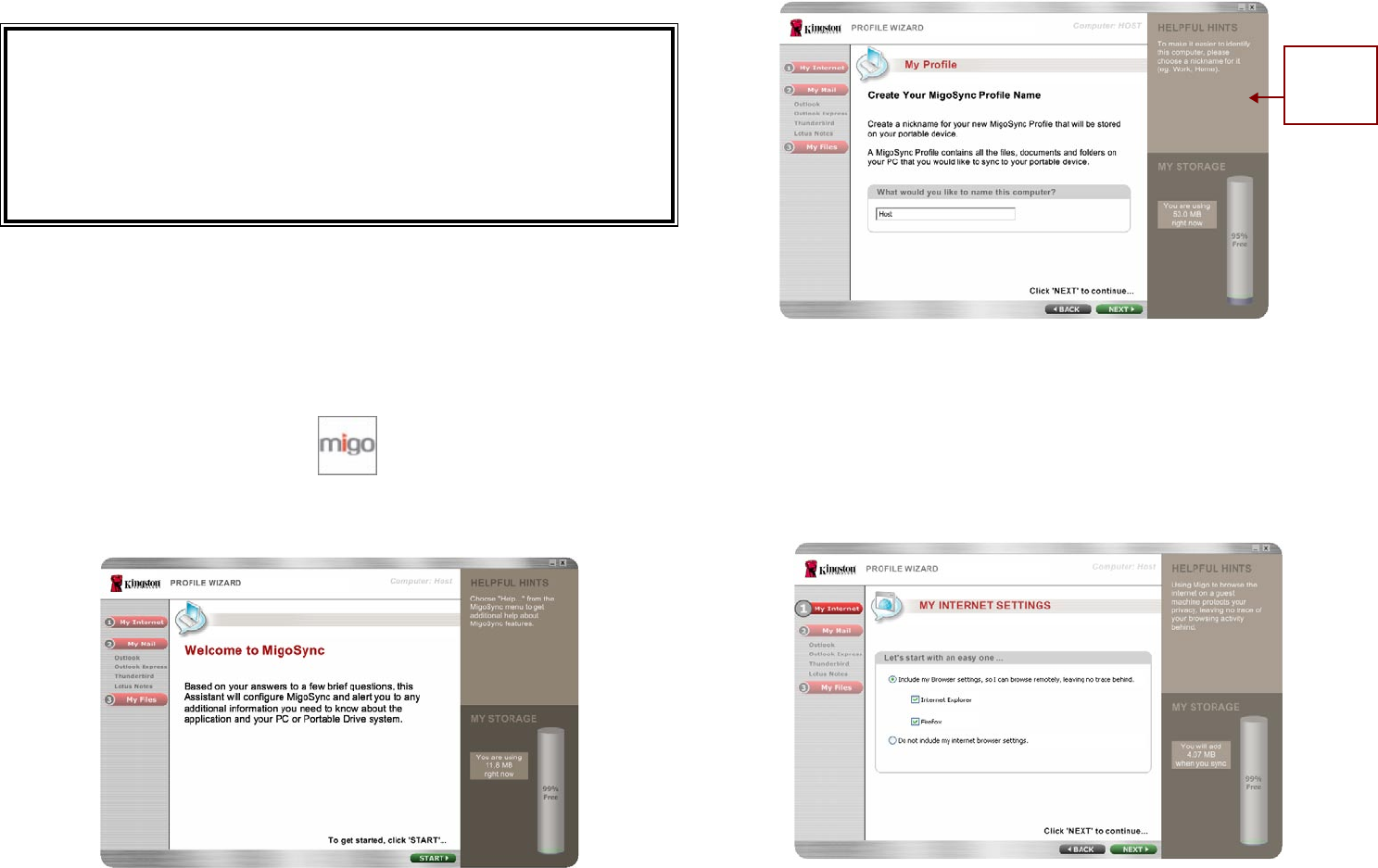
DT400 - Migo QuickStart v1.3
Hızlı Başlangıç
DataTraveler® 400 - Migo (DT400)
Donanım kurulumu için lütfen DT400 ile kapsanan donanım kurulumu talimatlarına
başvurun.
Sistem Gereksinimleri
İşletim Sistemi: Microsoft Windows Vista®, XP (SP1 ve SP2) ve 2000 (SP4)
E-mail: Microsoft Outlook (POP3/SMTP ve Exchange Server ile 2000, 2002, 2003 ve 2007)*,
POP3/SMTP ve Domino* ile Lotus Notes 6.5 ve 7.0, Outlook Express (5.0 ve 6.0), Windows Mail
ve Mozilla Thunderbird 1.5 ve 2.0
Web Tarayıcısı: Windows Internet Explorer (5.0 – 7.0) ve Mozilla Firefox (1.5 ve 2.0)
* Uzak Sistemler, VPN bağlantısı gerektirir
Ana Bilgisayarınızda Migo Prollerinin Oluşturulması
DT400’i bilgisayarın USB portuna takın.1.
DT400, My Computer’da (Bilgisayarım) (Vista’da Computer) Kingston (Windows 2.
2000’de Removable Disk [Çıkartılabilir Disk]) olarak çıkacaktır. Migo uygulamasına
erişmek için Kingston sürücüsüne çift tıklayın.
Migo’yu başlatmak için MigoSync.exe’yi (Şekil 1) çift tıklayın. 3.
Şekil 1: MigoSync.exe
Migo dosyaları bilgisayarınıza çıkartıldıktan sonra, MigoSync Welcome ekranı çıkar 4.
(Şekil 2).
Şekil 2: MigoSync Welcome
MigoSync Prole Wizard’ı (Prol Sihirbazı) çalıştırmak için5. START’a (BAŞLAT) basın.
Devam etmek için lisans sözleşmesini kabul edin. 6.
Şimdi yeni Migo Proliniz için bir takma ad oluşturun (Şekil 3).7.
Şekil 3: Migo Proli Takma Adı
Devam etmek için8. NEXT’i (İleri) tıklayın.
“Include my Browser settings…”i (Tarayıcı ayarlarımı dahil et) seçerek Internet 9.
Giriş Sayfası, Sık Kullanılanlar ve diğer Internet ayarlarınızı Migo prolinize dahil
edebilirsiniz. Migo prolinize senkronize etmek istediğiniz uygun Tarayıcı(lar)ın
(örn. Internet Explorer, Mozilla Firefox) yanına onay işareti koyun (Şekil 4). Devam
etmek için NEXT’i (İleri) tıklayın.
Şekil 4: Internet Ayarları
İPUCU
Migo Sihirbazı’nın
sağ tarafından
yararlı İpuçları
bulunabilir.